Istaknuti Proizvodi
Je li itko ikad doživio iskustvo "fotografiraj sada ili izgubi trenutak"? Ponekad kad se to dogodi, izgubite malo kontrole nad pozadinom i trebate obaviti posao u naknadnoj obradi.
Pa ... ovo je bio moj "trenutak". Bili smo na samom kraju našeg fotografiranja za taj dan. Bilo je vruće. Jako vruće. 98 stupnjeva vruće ... i visoko podne. Nije idealna situacija za bilo koju fotografiju. Hodali smo do posljednjeg zasjenjenog mjesta i naišli na ZANIMLJIVO brdo. Rekao sam obitelji da krenu i trče gore jer sam imao super zabavnu ideju. U to su vrijeme mislili .. "o ne ... Emily i njezine lude ideje opet."
Nagovorili smo čitavu nogometnu momčad da se pomakne samo minutu .. pa smo morali brzo izvesti ovaj udarac, a njihovo bi mi premještanje uštedjelo puno vremena u naknadnoj obradi. Kad sam smislio ovu ideju, u pozadini svog uma znao sam da je Jodi stvorila savršene akcije, da sam se vratila kući na računalo, što bi mi omogućilo da ovo zaživi. Rekao sam obitelji: "OBEĆAM ... ovo će biti tako zabavno ... samo mi vjerujte ..." (u potiljku sam razmišljao ... o bože ... nema oblaka, u podne ... više tonova kože ... pucanje uzbrdo ... samo kreni, Emily)... i učinila sam upravo to.
Možete ovo vidjeti i pomisliti ... pa što. Na brdu su. Nastavi čitati…
Vidjet ćete kako ovo ...

Pretvoreno u ovo ...

Za početak snimam s Nikon D700 i na ovom snimku imao sam 50 mm objektiv 1.4. Nisam imao vremena prebaciti se na svoj novi omiljeni 85 mm objektiv 1.4, inače bih! Bože LJUBAV ta leća !!! 🙂
Otkrio sam majčinu kožu za ovaj snimak. Znao sam da izlaganje drugdje ne bi bilo idealno, ali budući da snimam u RAW-u, mogao bih ga kasnije prilagoditi. U Adobe Rawu prilagodio sam ekspoziciju pomoću klizača balansa bijele, kontrasta i punjenja svjetla, prije nego što sam ga povukao u Photoshop.
Nakon što sam ga povukao u Photoshop, evo što sam učinio:
1. Magnetski laso i slobodna transformacija:
Trebalo mi je drvo i rasvjetni stup za fotografiju koju sam zamislio. Ovdje sam upotrijebio svoj magnetni lasso alat za odabir obitelji i jednostavno njihovo premještanje.
Prvo ... odaberite svoj magnetni laso alat ... to je trokut laso s magnetom za potkovicu na vrhu. Nakon što lasso što vam se sviđa, kliknite desnu tipku miša i kliknite na "besplatna transformacija". Zatim možete premjestiti ono što ste odabrali negdje na zaslonu ... gdje god želite. Pogledaj ispod.
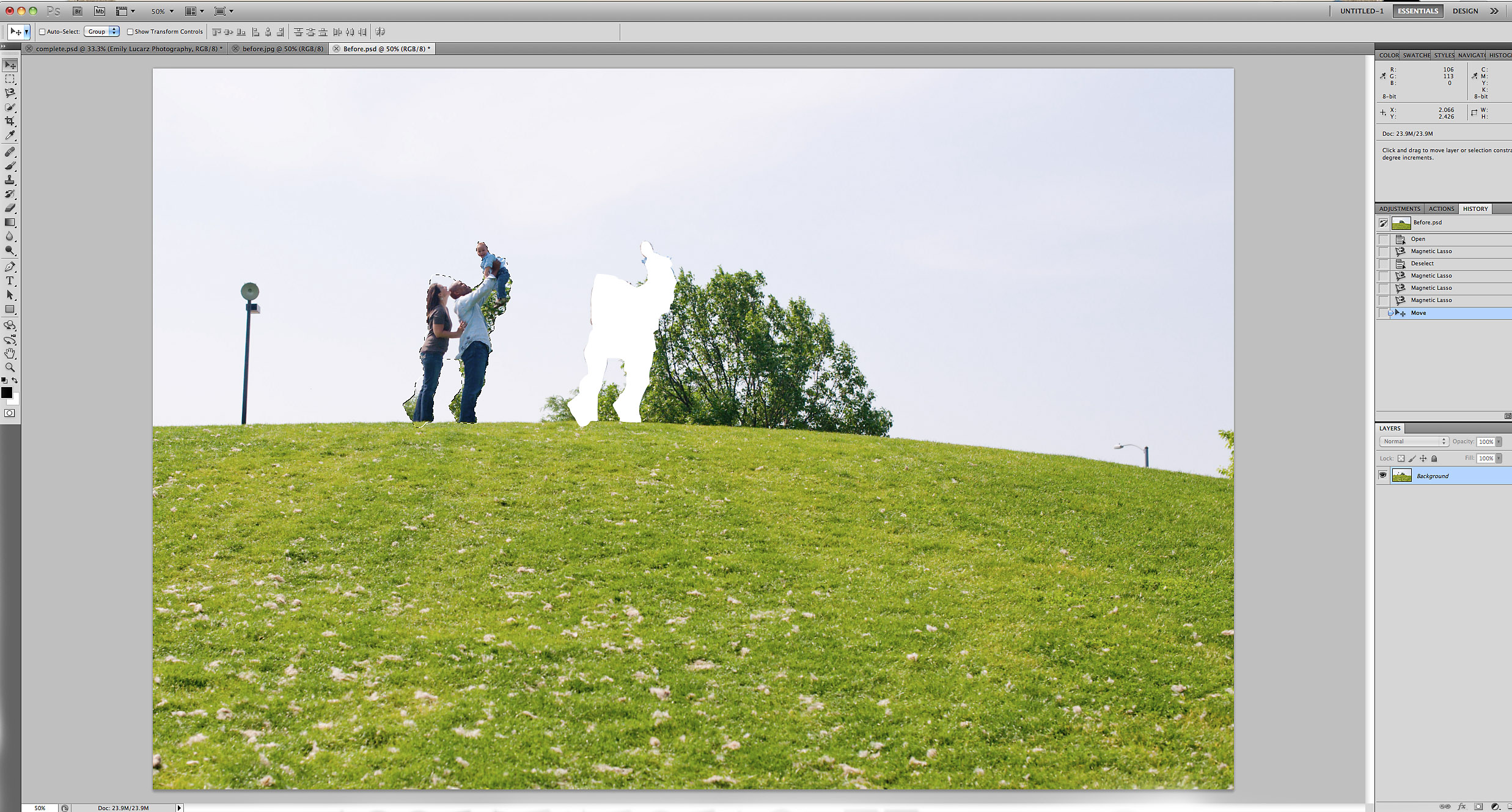
Da, postoji ogromna rupa, da, u obitelji još uvijek ima isprepletenih stabala. To je sljedeće! (Ako imate CS5, također možete isprobati ispunjavanje sa sadržajem. Nije savršeno, ali često će vam pomoći ili čak uspjeti spasiti vas iz koraka 2).
2. Kloniranje:
Vrijeme je za pouzdan alat za kloniranje. Ovdje neću ulaziti u detaljne detalje jer je ovo uobičajeni alat koji fotografi često koriste. Evo mog razmišljanja kroz moj proces. Nebo na mojoj fotografiji prilično je lagano. Nije potpuno ispuhan, već samo prilično lagan, bez puno dimenzija. Bila mi je to savršena prilika da uzmem malo neba i pokrijem drvo, svjetlosni stup i malo drvo i stub s desne strane. Da je nebo plavije, teže bi bilo točno klonirati. To je razlog zašto uvijek radim svoje kloniranje i bilo kakva druga dotjerivanja koja moram napraviti prije nego što pokrenem bilo kakvu akciju ili dodam bilo koji sloj prilagodbe.
Da biste klonirali, napravite pozadinsku kopiju slike (ili je ovdje doda Jodi - možete napraviti prazan novi sloj i klonirati odabirom uzoraka svih slojeva). Nikad ne kloniram pozadinsku sliku. Ako slučajno napravim nešto što mi se stvarno ne sviđa, teško je napraviti sigurnosnu kopiju, a to također utječe na vašu stvarnu sliku. Neću ulaziti u detalje o tome jer Jodi na ovom blogu ima brojne Photoshop tutorijale. Kliknite na svoj alat za kloniranje i počnite prikrivati mjesto koje želite pokriti. Evo kako je to izgledalo nakon što sam klonirao na nekom nebu.
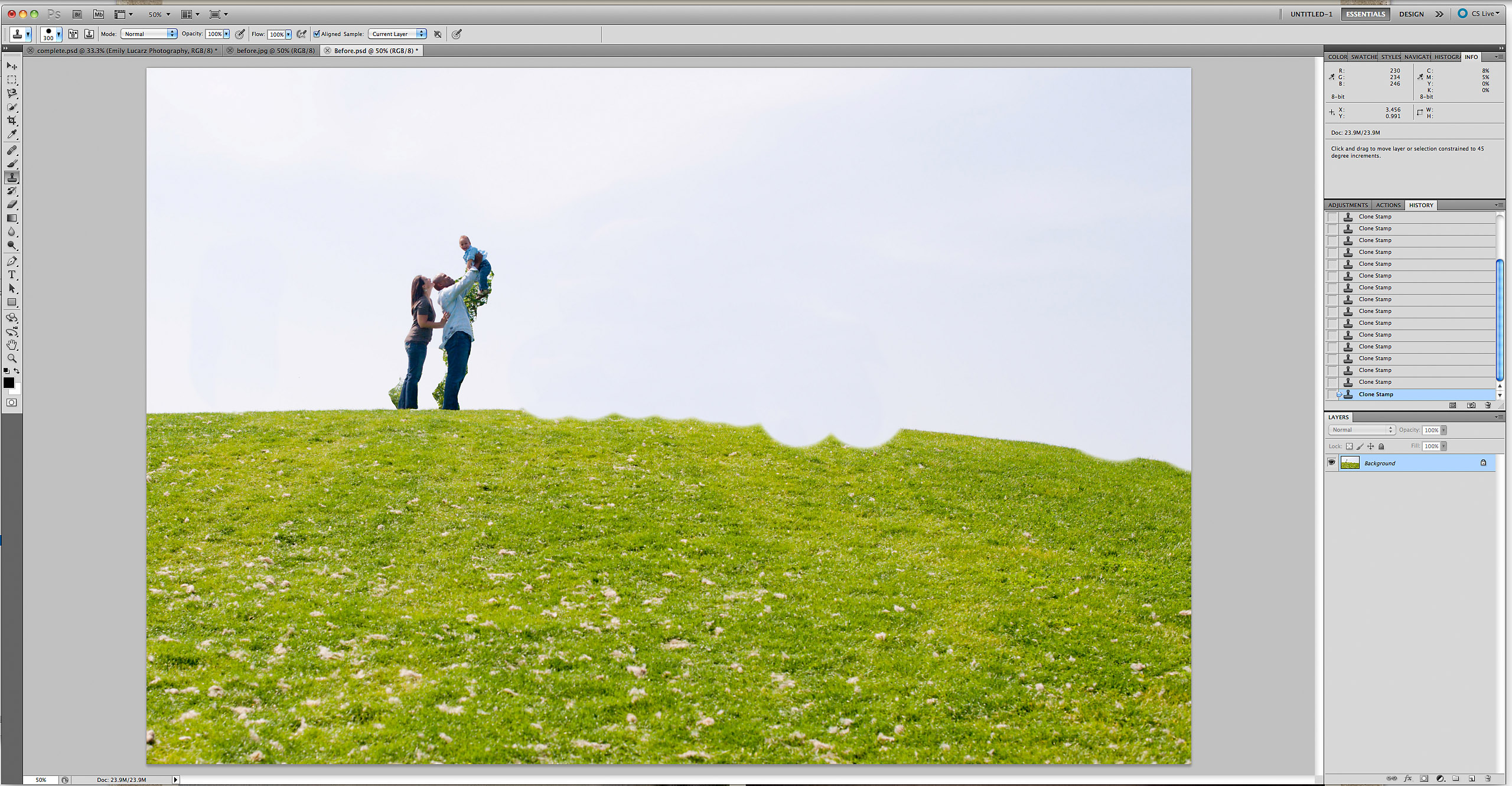
Imajte na umu da iza subjekata još uvijek postoje komadići drveta. Ako se vratim na ovo mjesto, očito ću ih natjerati da stoje lijevo od drveta, ali ponekad kad ste toliko uzbuđeni zbog neke ideje, stvari poput drveća ne pobijede u vašim mislima. Da bih klonirao između njih (mogli biste upotrijebiti i kapaljku i tamo bojati), raznio sam svoju sliku toliko veliku da sam GOTOVO mogao vidjeti svaki piksel. Na taj bih ga način mogao održati savršenim i učiniti ga realističnijim. Ako ne raznesete svoju sliku tijekom uređivanja, riskirate odsijecanje nosa itd. Dok sam to radila, kako bih izravnala linije, na kraju su mamine noge izgledale duže jer sam prešao preko njezinih traperica TAD. Bila bih potpuno cool s tim kao mama, pa sam to jednostavno ostavila. Kako bih popravio travu, klonirao sam još jedno mjesto kombinacije trave i neba. Trava nije ravna crta pa ne bih mogao samo slikati nebo na vrhu. Htio sam zadržati da se vlati trave lijepe kako bi izgledala prirodnije. Uzeo sam različite uzorke jer ne želimo da brdo izgleda potpuno isto preko vrha. Kada klonirate, ne zaboravite odabrati područje na kojem se boje podudaraju s onim što pokušavate zamijeniti. To vrijedi i za nebo. Ne želite veliku bijelu mrlju na plavijem području itd.
Tada biste obitelj mogli preseliti tamo gdje su bili u ovom trenutku ako želite ... samo ponovite korake 1 i 2. Meni se osobno svidio sastav mjesta na kojem sam ih smjestio.
3. Photoshop Akcije:
A. Trava je zelenija. Htio sam da trava bude zelenija. Imali smo puno kiše do te mjere da je trava ovdje zasićena u Chicagu. Vodio sam MCP-ove trava je zelenija, iluzija 1, od Jodijeve Torba trikova kolekcija. Čekao sam savršenu fotografiju za ovo. Odabrao sam mjesto na kojem želim da trava iskoči i napustio akciju na postavljenoj neprozirnosti od 67%.
B. S.ky je plaviji. Kao što je očito, izložila sam tonove kože zbog kojih je nebo bilo gotovo ispuhano. Na nebu još uvijek ima plave boje (možda je teško reći na ovim malim slikama), pa sam trčao da je nebo plavije, također iz Torba trikova kolekcija. Nisam trebao dodati potpuno lažno nebo, već samo poboljšati ono što je bilo tamo. Kako bi nebo izgledalo prirodno, neprozirnost sam postavio na 30%. Izgledalo je stvarno stvarno zabavno, ali u ovom sam trenutku išao za realnošću. U drugim slučajevima to bih mogao imati i više, čineći nebo još modrijim.
C. Boja jednim klikom. Najdraži idem u akciju. Za sve. Pokrenuo sam jedan klik iz MCP fuzija postavljen. Ja maskiran dio svjetla reflektora odmaknuo se od središnjih dijelova, jer je bio malo presvijetao. Također sam smanjio neprozirnost kontrasta, jer su se subjekti i trava počeli miješati samo malo. Dolje je snimka zaslona na kojoj možete vidjeti pokretanje akcije. Iskreno, nisam morao puno učiniti na ovom skupu akcija jer je bio namijenjen ovoj fotografiji.
4. Burning:
Iako akcija s jednim klikom ima izvrstan vinjetni sloj, za ovu sam fotografiju želio malo više rubne vingette, pa sam upotrijebio svoj alat za spaljivanje na 10% i više ga udario. Možete koristiti i Besplatna akcija Photoshop Touch of Darkness i nanesite vinjetu bez razaranja.

Eto ti! Toliko je stvari moguće u Photoshopu, a još više s Jodijevim postupcima iz MCP-a. Novi fuzija postavi moju akciju "idi na". Gotovo ga UVIJEK koristim na neki način. Puno puta ću ga pokrenuti i isključiti neke slojeve, povećati sloj itd. Namijenjen je svima. Uvijek je tu kad ponekad vašim fotografijama treba upravo taj mali "pop".
Emily je profesionalna fotografkinja s Emily Lucarz Fotografija. Specijalizirala se za fotografiju novorođenčadi, djece i obitelji u Chicagu. Emily također voli pisati mini vodiče za ambiciozne fotografe koji se mogu naći na njenom blogu.
Bez komentara
Ostavite komentar
Morate biti prijavljeni kako bi upisali komentar.







































hvala na članku. Volim vidjeti kako drugi rade. Sjajni savjeti i uvijek naučim nešto što će mi pomoći u radu!
Prekrasna montaža! Savrseno je!
Tako mi je drago vidjeti vaš vodič koji dijelite kako bi ga svi vidjeli! Kad sam to prvi put vidio, znao sam da je to nešto vrlo posebno! Nevjerojatan posao Emily :))
Odličan članak ... hvala! Imam pitanje ... Kada koristim magnetski laso, ne dopušta mi desni klik. Ima li ideja? Također, kad napravim besplatnu transformaciju za premještanje mog predmeta, mogu ih premjestiti, ali oni ne "nestaju" s mjesta gdje su u početku bili. Tako sam zapeo ... svaka pomoć bila bi sjajna. Hvala!
OBOŽAVAM ovaj vodič! Hvala vam. SJAJAN posao, Emily. Da sam vaš kupac bio bih jakooo zadovoljan!
Sjajni savjeti, pokušat ću sada (C:
Oh, to je nešto što već neko vrijeme moram naučiti. Hvala vam! Volim srednje do napredne tutorijale poput ovog, molim vas neka i dalje dolaze. Konačna slika je * nevjerojatna * i drago mi je što nisam jedina koja se toliko uzbudi zbog ideje da zaboravlja primijetiti stvari poput, hm, drveća. 😉
Hvala na korisnim vezama, o Photoshopu se još može puno naučiti.
To će biti koristan post za ljude za fotografe koji žele znati o akcijama korištenja i snimanju u Photoshopu. Hvala što ste podijelili ovaj informativni post s nama!